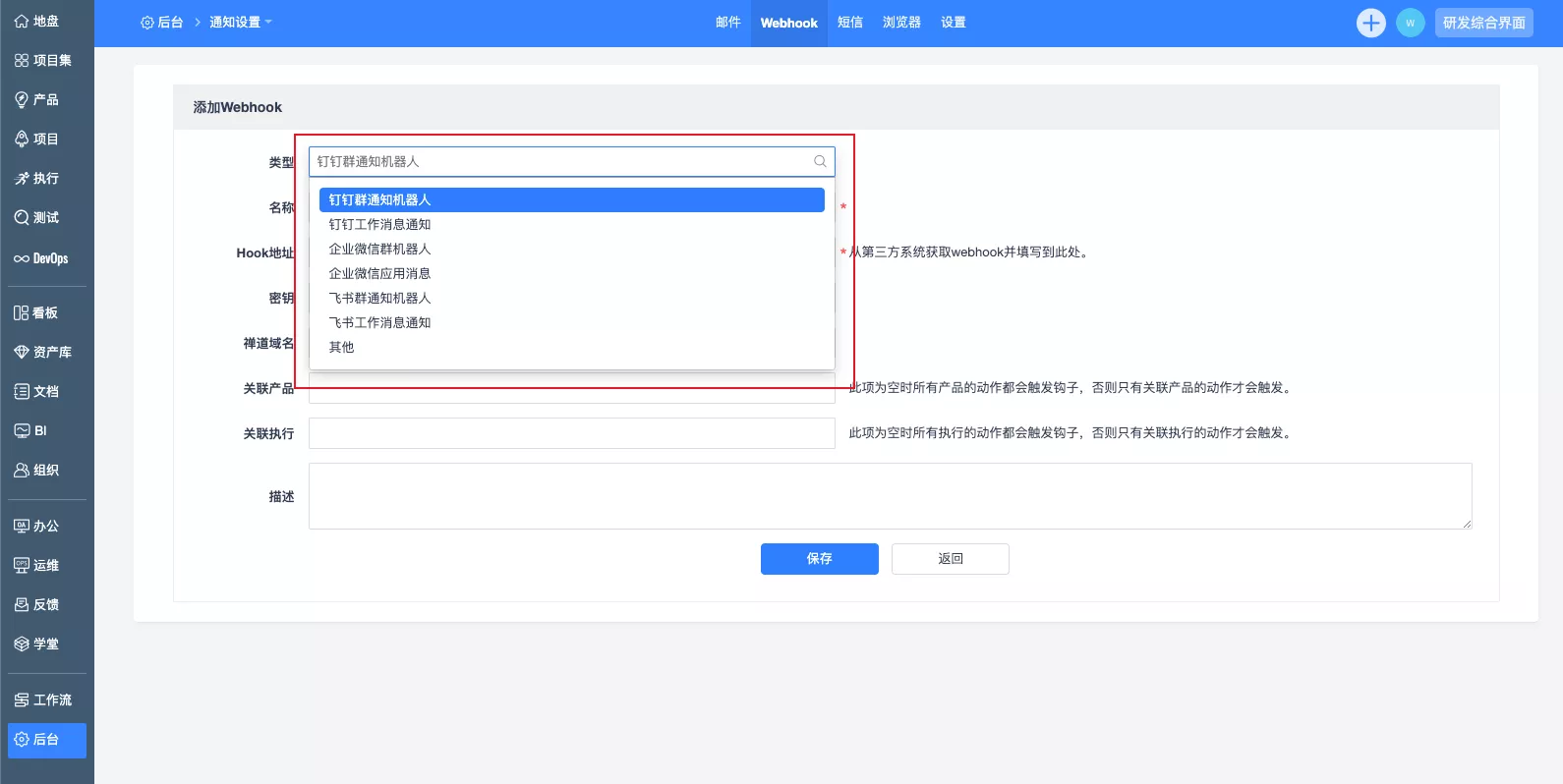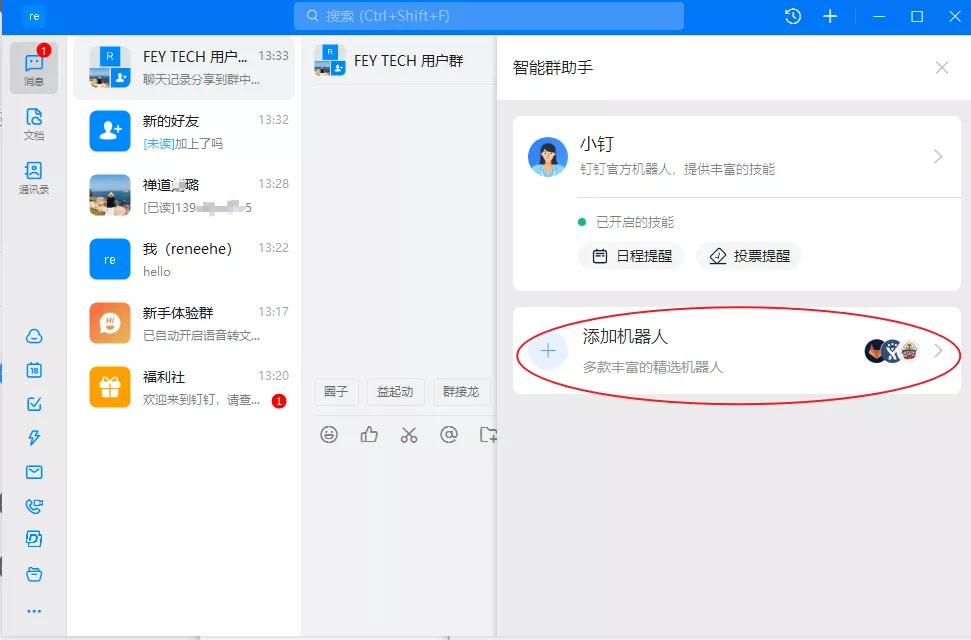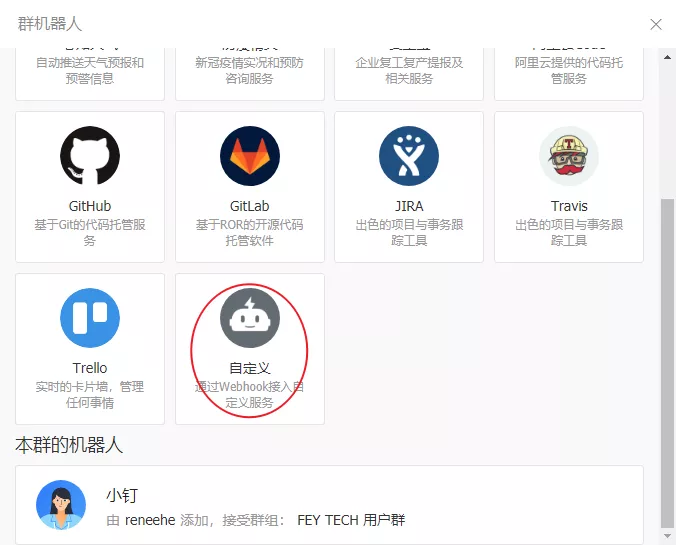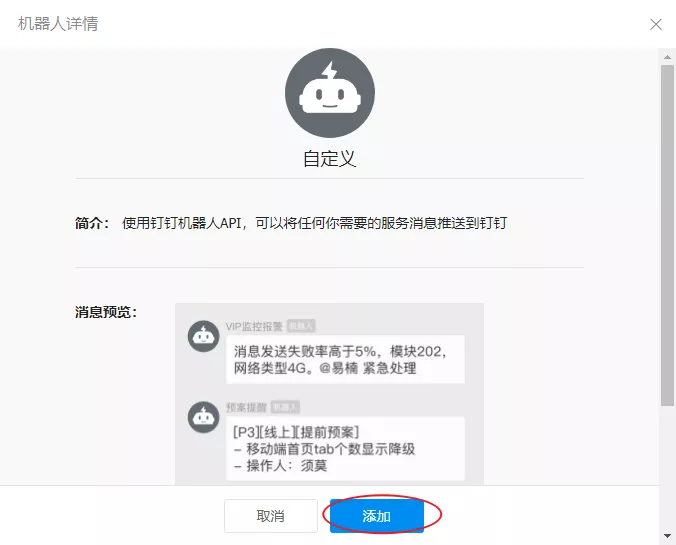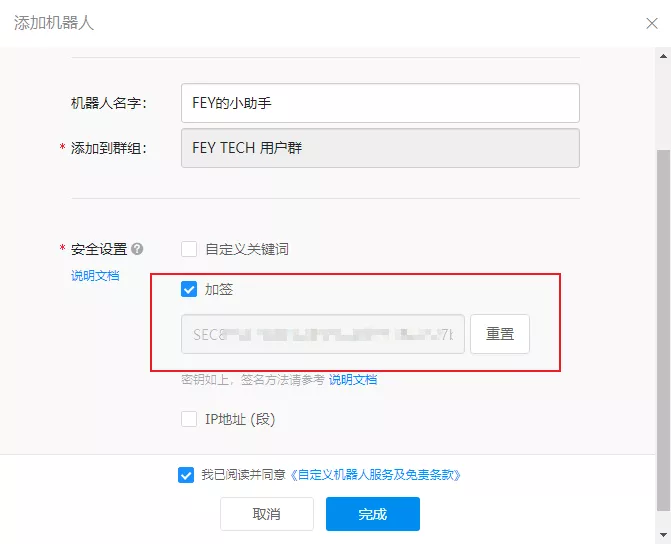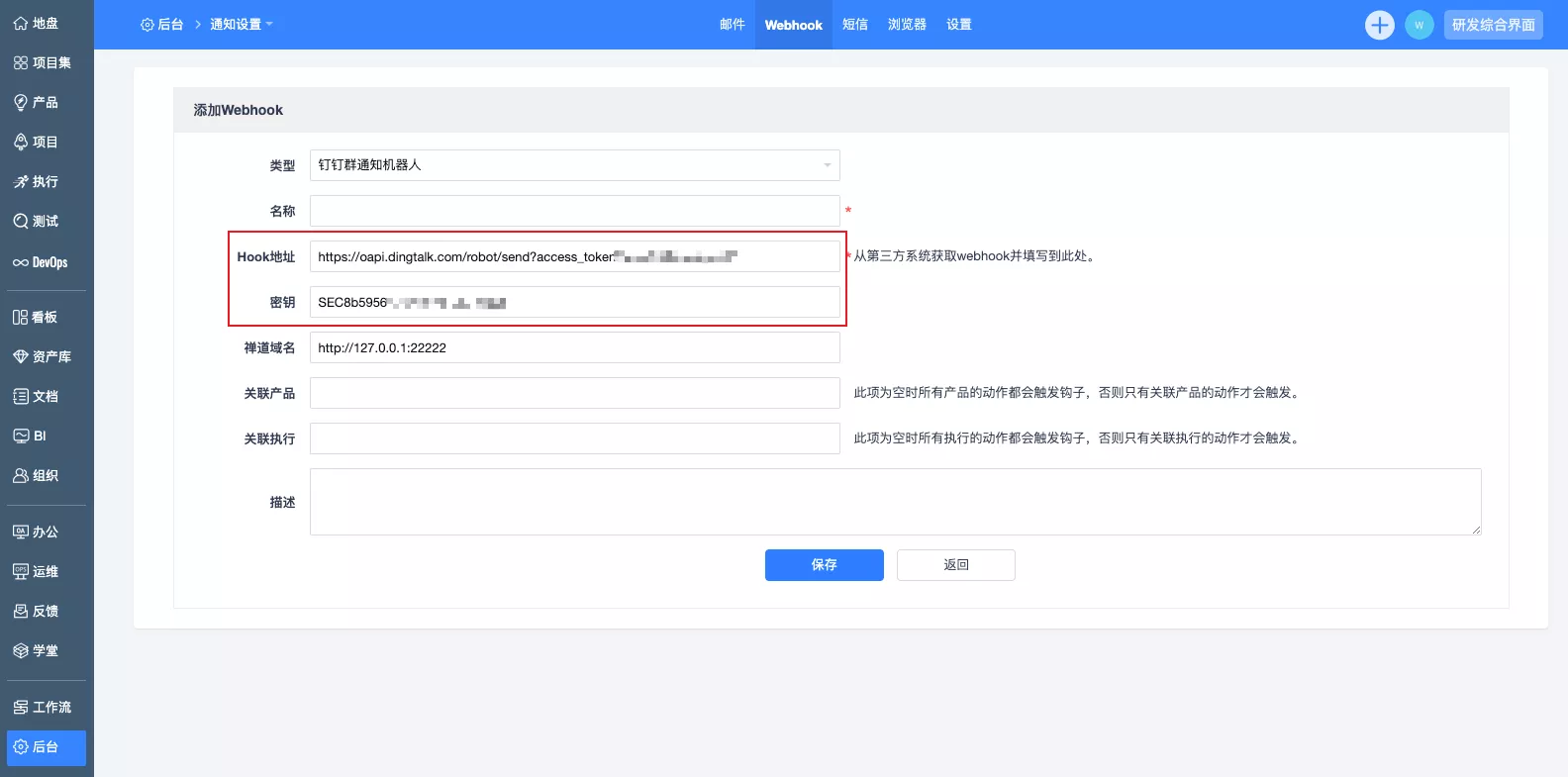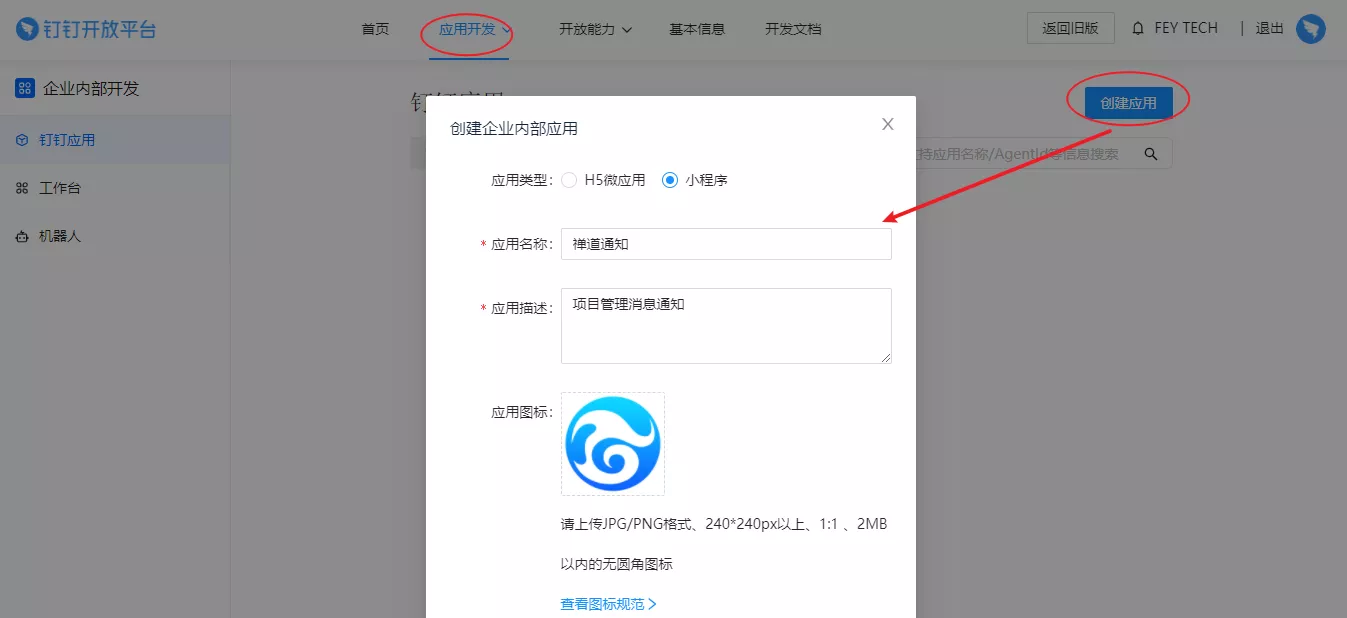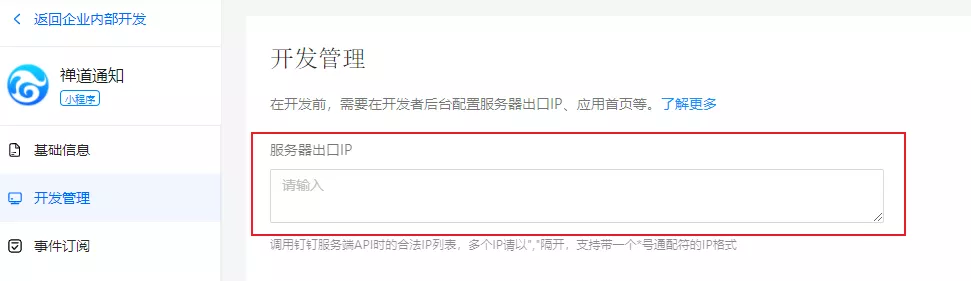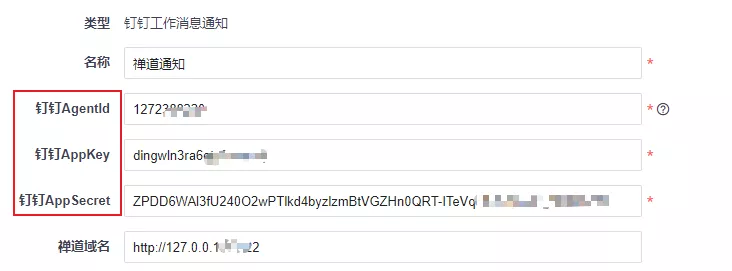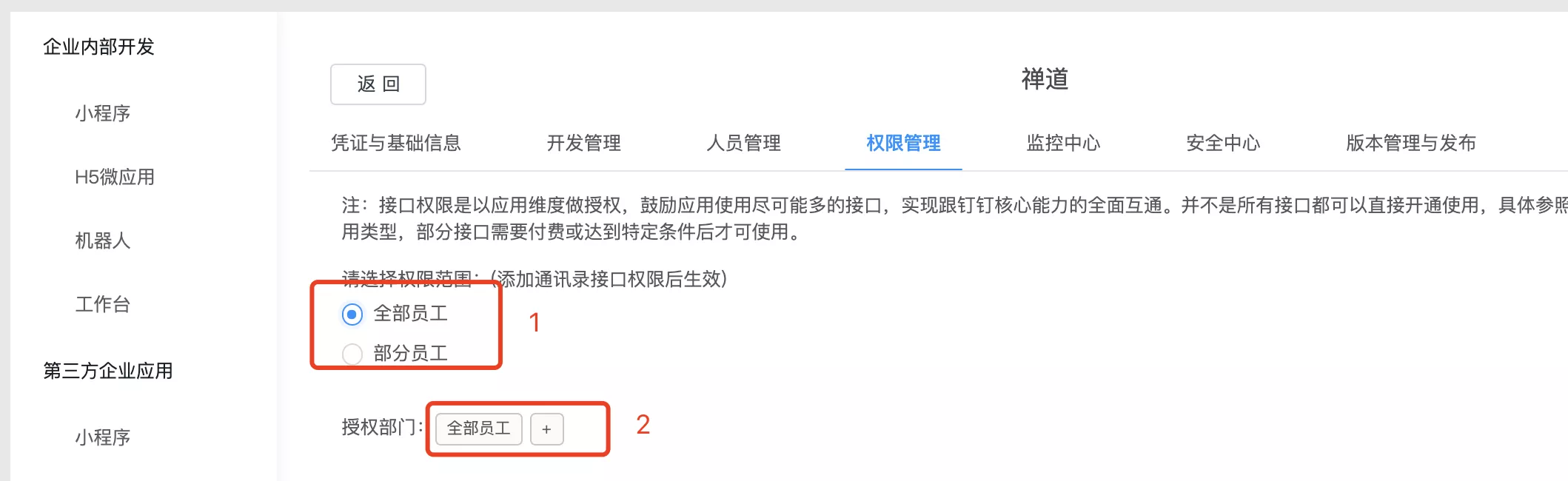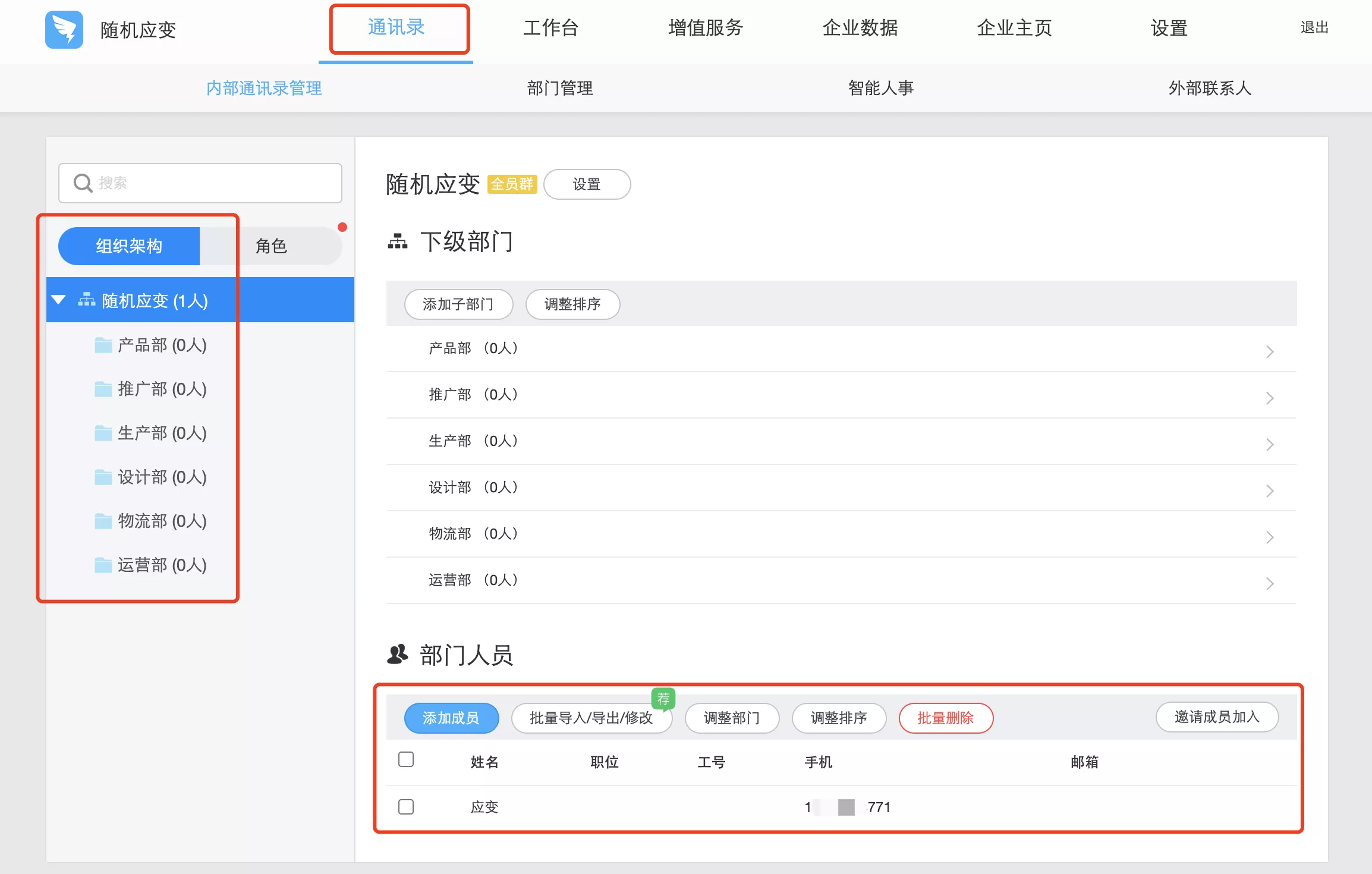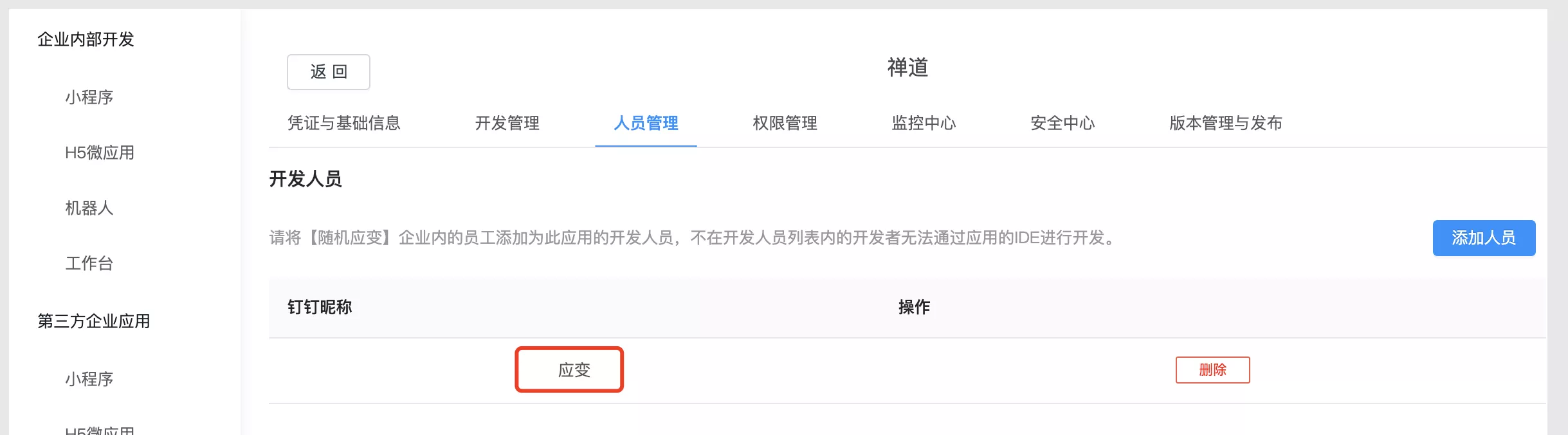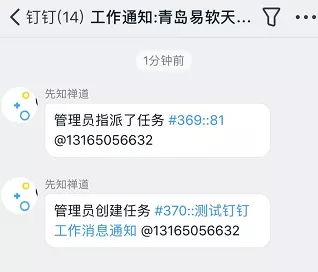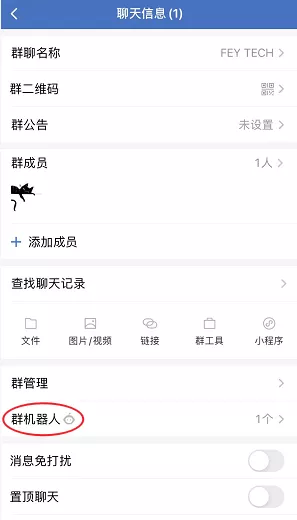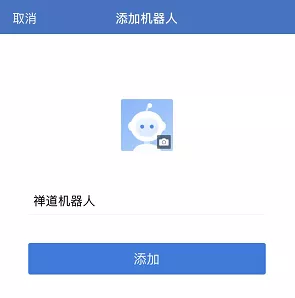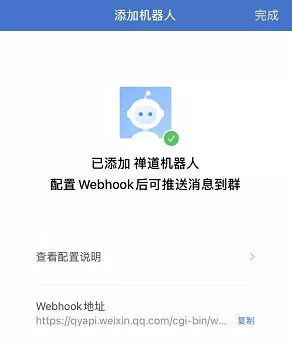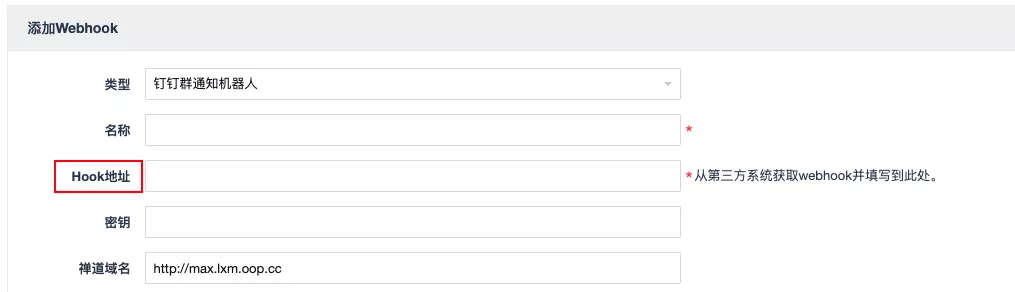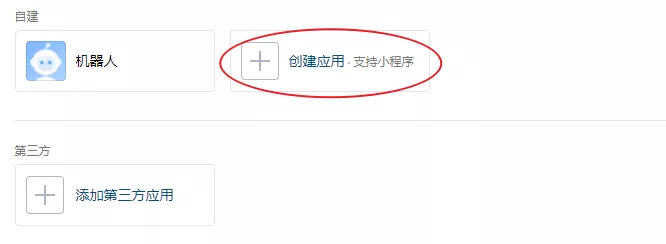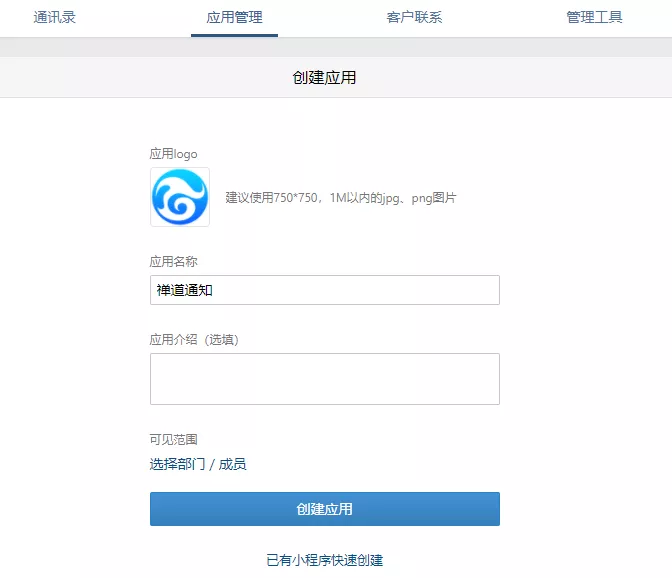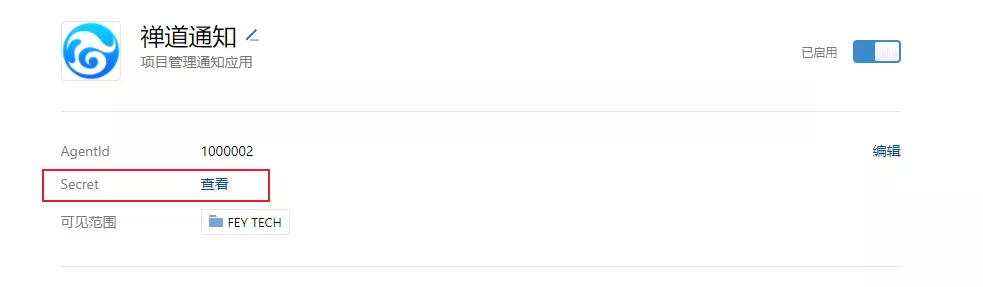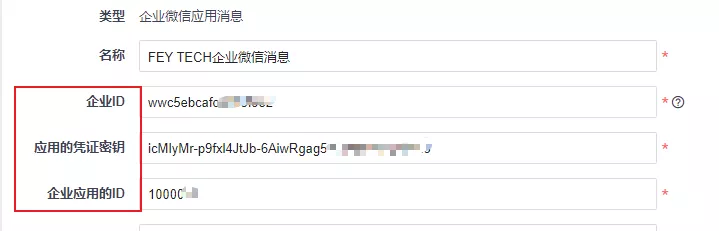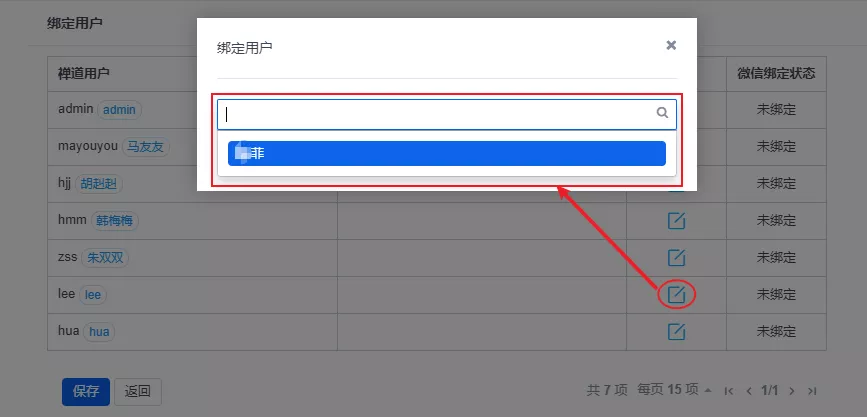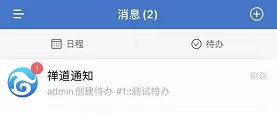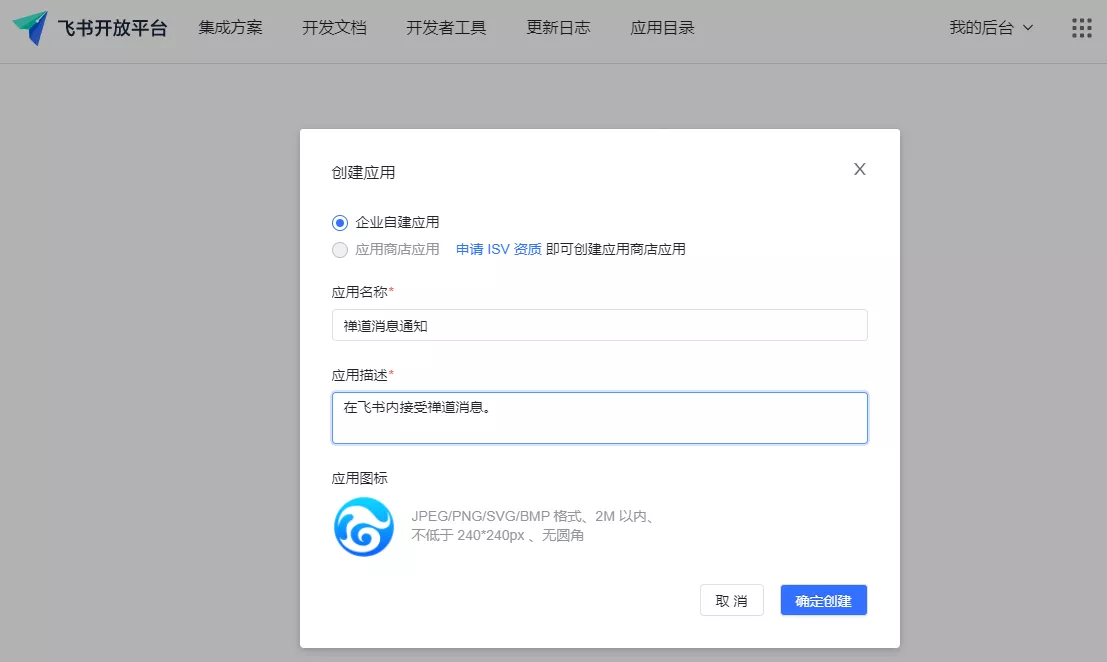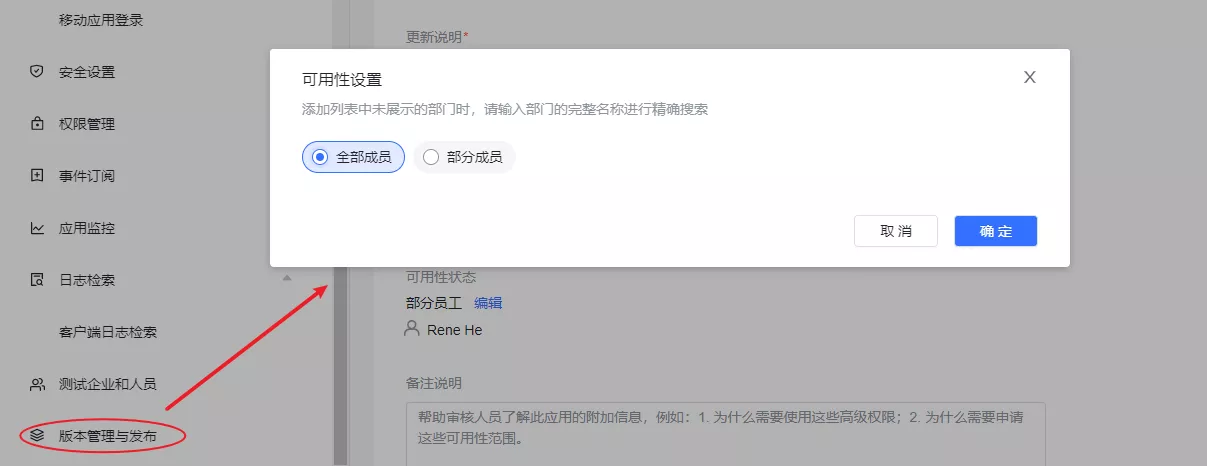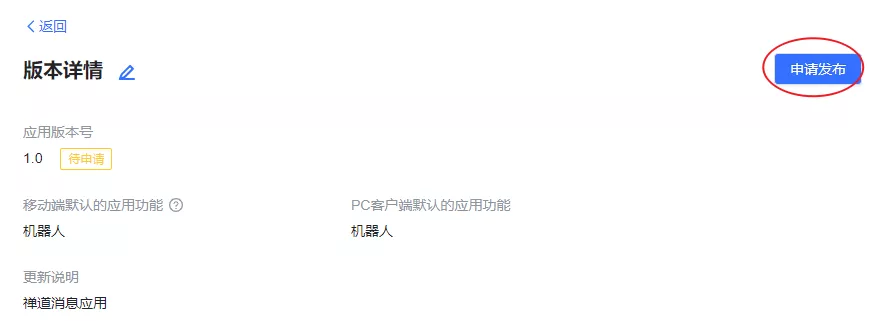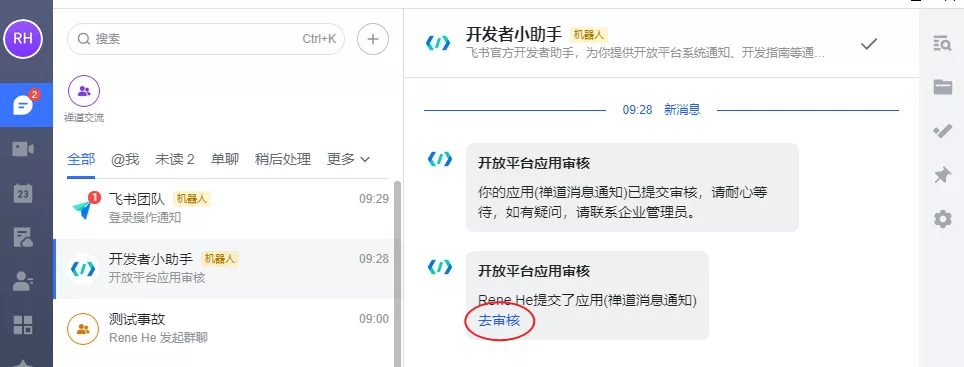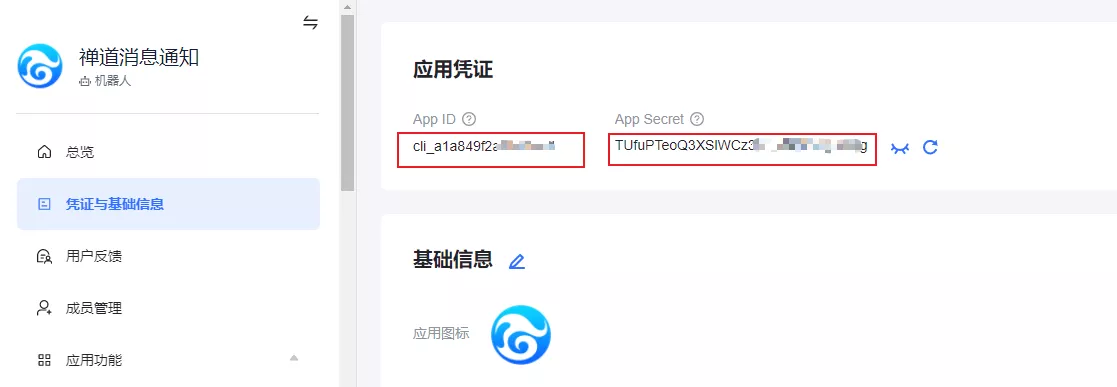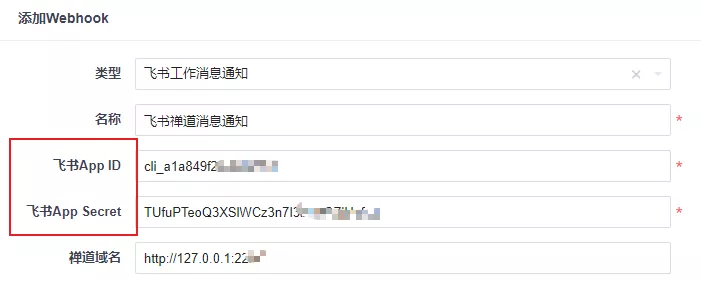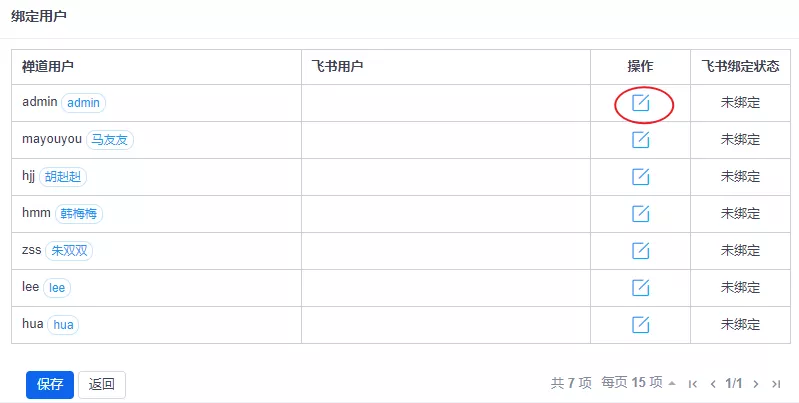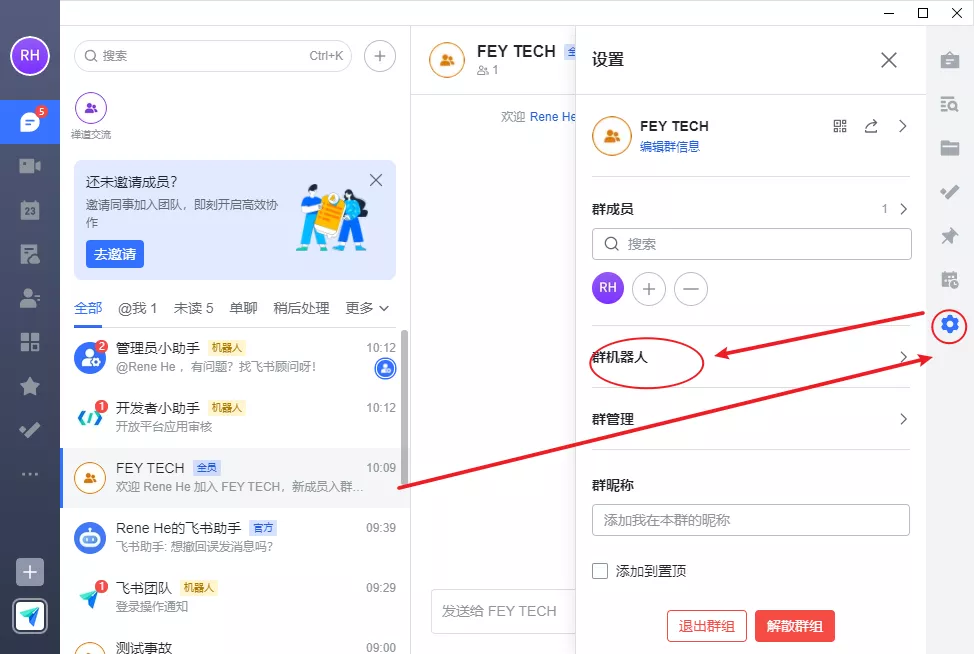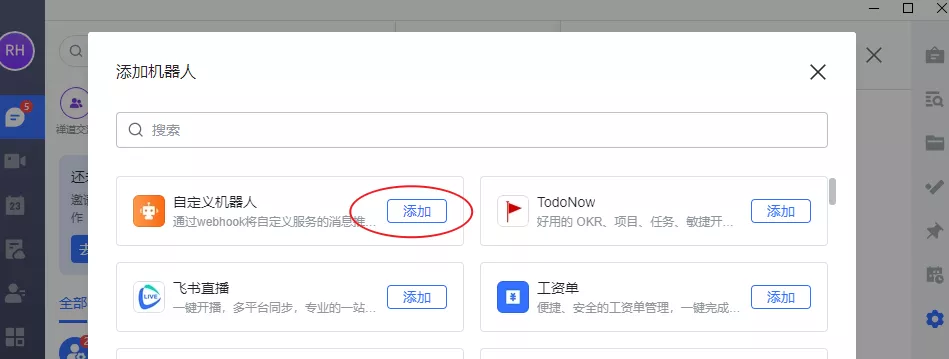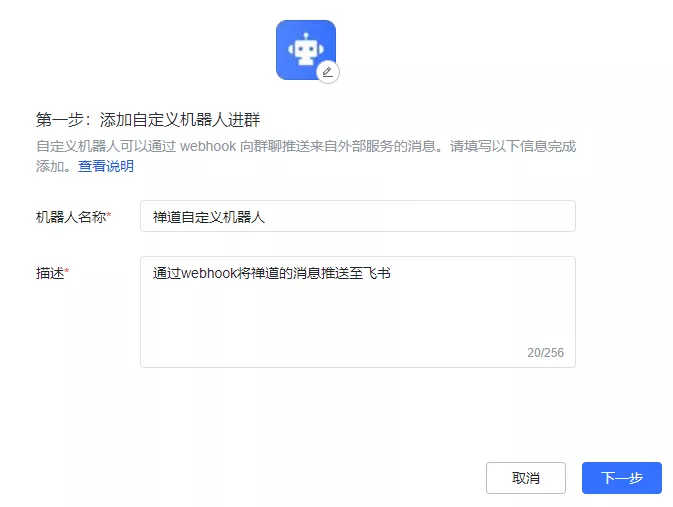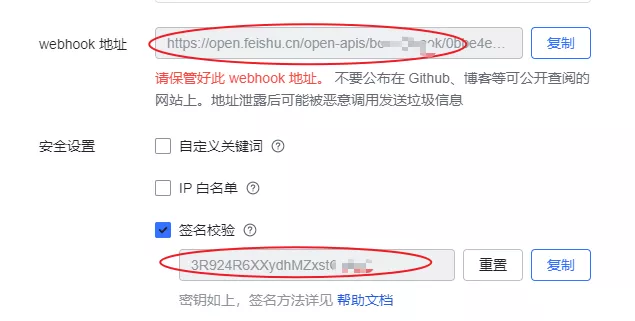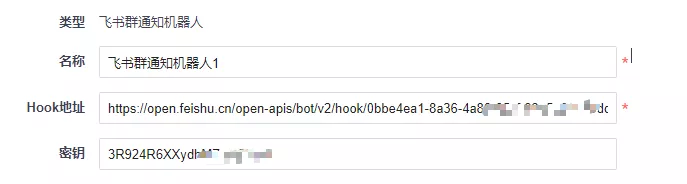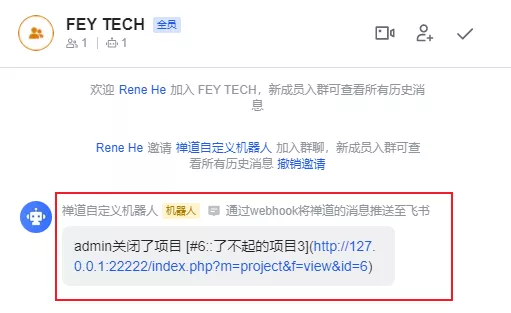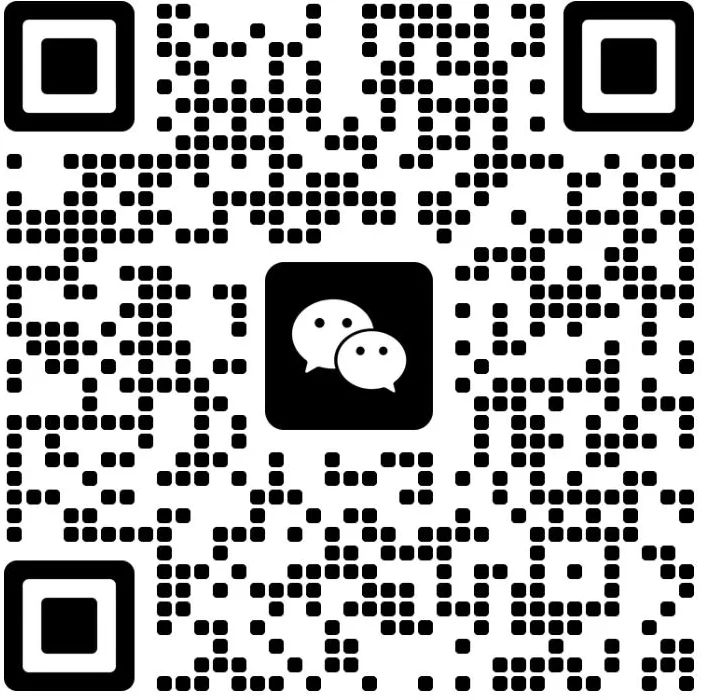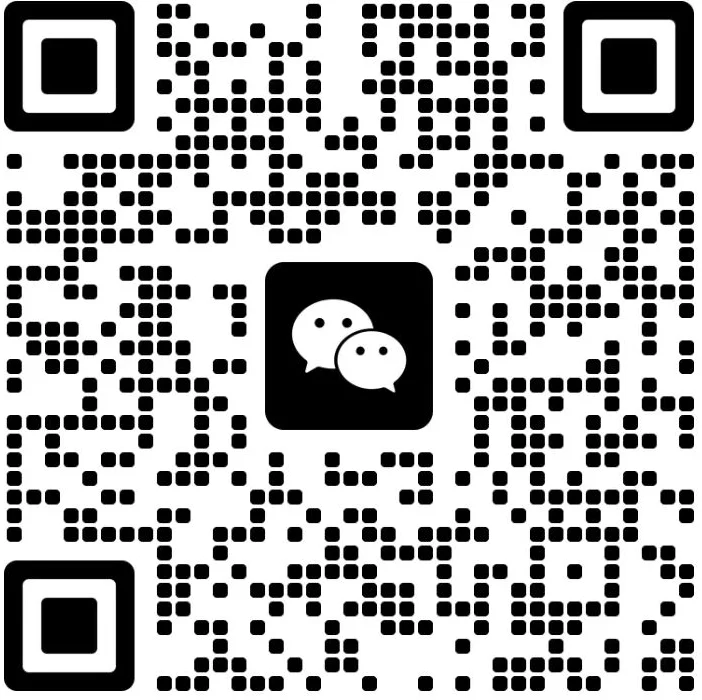- 1. 禅道介绍
- 1.1 关于禅道项目管理软件
- 1.2 如何获得支持
- 1.3 各版本功能差异
- 1.4 关注我们
- 2. 安装禅道
- 2.1. 环境搭建
- 2.1.1 搭建Ubuntu环境安装禅道
- 2.1.2 搭建Centos环境安装禅道
- 2.1.3 安装PHP的ioncube扩展
- 2.2. 安装禅道
- 2.2.1 选择适合您的安装方法
- 2.2.2 新版本禅道的安装升级
- 2.2.3 Windows一键安装包(新版)
- 2.2.4 Windows一键安装包(旧版)
- 2.2.5 linux用一键安装包(推荐)
- 2.2.6 使用源码包安装(各系统通用)
- 2.2.7 使用源码包安装(MAC系统)
- 2.2.8 基于禅道当前的一键安装包(Windows和Linux)如何源码安装旗舰版禅道
- 2.2.9 渠成命令行安装禅道
- 2.2.10 Docker和Kubernetes方式部署禅道
- 2.3 安装PHP的LDAP扩展
- 2.4 在线安装云禅道
- 2.5 安装 APCu扩展
- 2.6 安装DuckDB引擎
- 2.7. 信创支持
- 2.7.1 OceanBase数据库
- 2.1. 环境搭建
- 3. 升级禅道
- 3.1. 升级禅道新版本
- 3.1.1 选择和自己环境对应的升级方式
- 3.1.2 通过源代码方式升级(通用)
- 3.1.3 windows一键安装包的升级
- 3.1.4 linux一键安装包升级
- 3.1.5 docker安装禅道-升级禅道
- 3.1.6 旧版Docker镜像升级说明
- 3.1.7 通过Roadrunner管理定时任务
- 3.2 如何安装ioncube扩展
- 3.1. 升级禅道新版本
- 4. 维护配置
- 4.1. 维护禅道
- 4.1.1 初始化管理脚本
- 4.1.2 备份禅道
- 4.1.3 恢复删除的资源
- 4.1.4 如何更新燃尽图
- 4.1.5 一键安装包如何实现mysql异机连接
- 4.1.6 linux一键安装包配置https
- 4.1.7 禅道一键安装包迁移/更新禅道一键安装包
- 4.2. 配置禅道
- 4.2.1 设置是否允许匿名访问
- 4.2.2 如何配置email发信
- 4.2.3 如何成为超级管理员
- 4.2.4 配置禅道系统为静态访问
- 4.2.5 去掉禅道访问地址中的zentao
- 4.2.6 linux一键安装包去掉禅道访问地址中的zentao
- 4.2.7 集成禅道和svn
- 4.2.8 集成禅道和git
- 4.2.9 在第三方应用中集成禅道
- 4.2.10 第三方应用配置免密登录禅道
- 4.2.11 第三方应用集成禅道客户端进行消息通知
- 4.2.12 集成webhook
- 4.2.13 集成ZDOO
- 4.2.14 客户端集成
- 4.2.15 浏览器通知的设置
- 4.2.16 集成钉钉工作消息通知
- 4.2.17 集成企业微信应用消息通知
- 4.2.18 集成企业微信群机器人
- 4.2.19 集成飞书群机器人
- 4.2.20 集成飞书消息通知
- 4.2.21 解决一键安装包密码口令弱的问题
- 4.3. 性能优化
- 4.3.1 nginx反向代理禅道502或504bad gateway错误
- 4.3.2 linux系统中配置session使用redis
- 4.3.3 缓存功能
- 4.1. 维护禅道
- 5. 快速入门
- 5.1. 新版本快速入门
- 5.1.1 20版本禅道的新增功能
- 5.1.2 新版本禅道的最简使用
- 5.1.3 20版本禅道的界面变化
- 5.1. 新版本快速入门
- 6. 按照角色使用
- 6.1. 管理员
- 6.2. 项目集负责人
- 6.3. 产品经理
- 6.4. 项目经理
- 6.5. 研发人员
- 6.5.1 参加产品计划会议,分解任务
- 6.5.2 领取任务,并每天更新任务
- 6.5.3 创建构建,提交测试
- 6.5.4 确认Bug,解决Bug
- 6.5.5 执行的综合、需求、Bug、任务看板
- 6.6. 测试人员
- 7. 功能介绍
- 7.1. 核心管理结构
- 7.1.1 项目集(Program)
- 7.1.2 项目(Project)
- 7.1.3 产品(Product)
- 7.1.4 执行(Execution)
- 7.1.5 管理模型
- 7.2. 地盘
- 7.3. 项目集
- 7.4. 产品
- 7.4.1 创建产品
- 7.4.2 维护模块
- 7.4.3 产品多分支/平台管理
- 7.4.4 维护计划
- 7.4.5 维护需求
- 7.4.6 需求的评审
- 7.4.7 创建发布
- 7.4.8 跟踪进度
- 7.4.9 业务需求&需求多层级
- 7.5. 项目
- 7.6. 执行
- 7.6.1 参加产品计划会议,分解任务
- 7.6.2 领取任务,并每天更新任务
- 7.6.3 创建构建,提交测试
- 7.6.4 确认Bug,解决Bug
- 7.6.5 执行的综合、需求、Bug、任务看板
- 7.7. 测试
- 7.8. 自动化测试
- 7.9 DevOps(解决方案)
- 7.10. 文档
- 7.11. AI
- 7.11.1 AI小程序简介
- 7.11.2 创建与设计AI小程序
- 7.11.3 发布与禁用小程序
- 7.11.4 调试AI小程序
- 7.11.5 前台小程序的应用
- 7.11.6 AI小程序的导入导出
- 7.11.7 管理AI小程序权限
- 7.12. BI
- 7.12.1 维度(企业版8.4+)
- 7.12.2 大屏(企业版8.4+)
- 7.12.3 透视表
- 7.12.4 透视表下钻
- 7.12.5 图表
- 7.12.6. 度量项
- 7.12.6.1 查看度量项
- 7.13. 反馈
- 7.14. 看板
- 7.14.1 通用看板功能
- 7.15. 工作流
- 7.16. 学堂
- 7.17. 资产库(旗舰版)
- 7.17.1 资产库管理(旗舰版)
- 7.18. 组织
- 7.18.1 团队成员和工作信息
- 7.18.2 人力资源日历(需安装插件)
- 7.18.3 组织动态
- 7.18.4 公司信息
- 7.19. 办公
- 7.20. 后台设置
- 7.20.1 后台首页
- 7.20.2. 系统设置
- 7.20.3 功能开关
- 7.20.4. 人员管理
- 7.20.5. 模型配置
- 7.20.6. 功能配置
- 7.20.7 文档模板
- 7.20.8. 通知设置
- 7.20.9 插件管理
- 7.20.10 二次开发
- 7.20.11 Jira数据导入
- 7.20.12 Jira数据导入--数据迁移说明
- 7.20.13 Confluence数据导入
- 7.20.14. 权限维护和控制
- 7.20.14.1 项目集的权限维护和访问控制
- 7.20.14.2 产品的权限维护和访问控制
- 7.20.14.3 项目的权限维护和访问控制
- 7.20.14.4 执行的权限维护和访问控制
- 7.20.14.5 项目和执行的访问控制和数据关系
- 7.20.15. AI配置
- 7.20.16. DevOps设置
- 7.20.16.1. 资源
- 7.21. 客户端增强版会议SRS
- 7.21.1. 音视频会议配置
- 7.21.1.1 安装音视频服务端
- 7.21.1.2 安装SRS音视频服务端
- 7.21.1.3 开启和配置音视频功能
- 7.21.2. 发起会议
- 7.21.2.1 一对一会话中发起音视频会议
- 7.21.2.2 群组会话中发起音视频会议
- 7.21.2.3 独立发起音视频会议入口
- 7.21.3. 加入会议
- 7.21.3.1 分享音视频会议到会话
- 7.21.3.2 通过会议的ID加入会议
- 7.21.4. 预约会议
- 7.21.4.1 预约会议
- 7.21.5. 会议应用
- 7.21.5.1 音视频会议应用
- 7.21.1. 音视频会议配置
- 7.22. 客户端增强版会议Jitsi
- 7.1. 核心管理结构
- 8. 其他相关
- 9. IPD版本功能介绍
- 9.1. 禅道IPD版介绍
- 9.1.1 关于禅道IPD版
- 9.1.2 禅道IPD版的核心流程
- 9.2. IPD版的安装和升级
- 9.2.1 选择适合您的安装方法
- 9.2.2 选择适合您的升级方法
- 9.3. 需求与市场管理界面
- 9.4. IPD研发管理界面
- 9.1. 禅道IPD版介绍
webhook 分享链接 /book/zentaopms/996.html?releaseID=17
本篇目录
禅道集成了Webhook功能,可以通过发送 JSON 格式的数据到第三方hook地址,进行消息集成,包括钉钉、企业微信以及飞书。下面介绍如何配置该功能。
1. 配置Webhook
点击“后台”-“通知设置”-“Webhook”。
禅道内置了多种类型选项,根据不同的选项填写不同的信息。
注:
- 名称:必填项
- Hook地址:必填项,从第三方获取。
- 发送方式:同步意味着在禅道内进行操作之后会立刻发送消息给 hook 地址。异步需要在“后台”-“系统”-“定时”下设置定时发送任务。
- 关联产品:空意味着对禅道内的所有操作都会发送给 hook 地址,否则只发送所选择的产品相关的操作。
- 关联执行:空意味着对禅道内的所有操作都会发送给 hook 地址,否则只发送所选择的执行相关的操作。
- 触发动作:指的是进行某种操作时,向设定的 hook 地址发送消息。可以在“后台”-“通知”-“设置”中设置。如果你了解基于禅道的二次开发,可以通过扩展 zentao/module/webhook/config.php 文件来修改此项内容。
- 参数类型:发送的数据的属性,包括
{
"objectType": "", //对象类型,可以为空
"objectID": "", //对象ID,可以为空
"product": "", //关联产品ID,可以为空
"project": "", //关联执行ID,可以为空
"action": "", //动作,可以为空
"actor": "", //操作者,可以为空
"date": "", //操作时间,可以为空
"comment": "", //备注,可以为空
"text": "" //操作内容,包含操作对象的url,必选。
}
2. 配置钉钉群通知机器人
2.1 创建钉钉机器人
在钉钉中,点击“群设置”-“智能群助手”-“添加机器人”。
选择“自定义”,通过Webhook接入自定义服务。
点击“添加”。
在安全设置下,勾选“加签”。
禅道目前仅支持加签的方式。在禅道内添加钉钉群通知机器人类型的webhook时,把这里的密钥复制,粘贴到禅道“后台"-"通知"-"webhook"的钉钉群通知机器人类型的webhook的密钥栏里。
点击“完成”,得到一个Webhook的地址。
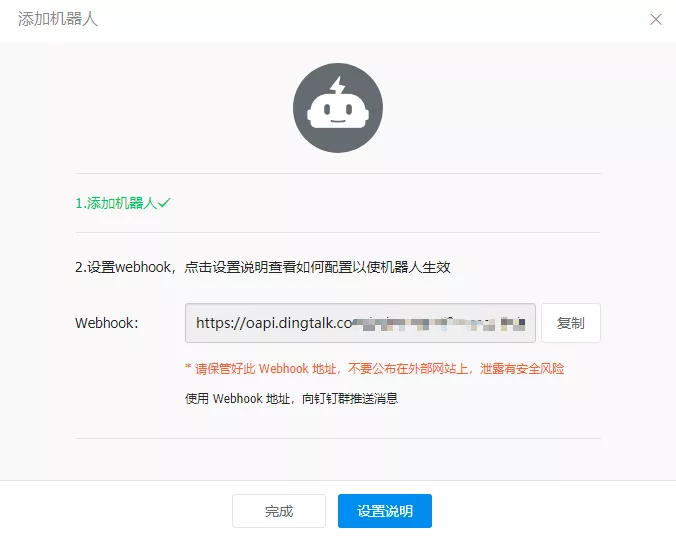
2.2 配置机器人Webhook
机器人添加完成后,在禅道中添加一个类型为“钉钉群通知机器人”的webhook,填入从钉钉机器人获取的密钥和webhook 地址,即可发送消息到钉钉。
注:
- 钉钉的消息发送方式默认为同步发送,不能修改。
- 目前钉钉对自定义机器人发送消息的频率做了限制,每分钟最多发送20条消息。
3. 配置钉钉工作消息通知
3.1 创建钉钉应用
在钉钉开放平台注册,点击“应用开发”-“企业内部开发”-“小程序”-“创建应用”。
填上应用名称、描述等,点击“确认创建”。自动返回应用的“基础信息”页面,获得应用的ID、Key和Secret。
点击“开发管理”,输入服务器出口IP。填写禅道所在服务器的外网IP。这个IP在钉钉的开放平台中,没有被使用过。一个应用对应一个IP。
3.2 配置Webhook
选择“钉钉工作消息通知类型”作为所添加Webhook的类型,将上图中的钉钉AgentId、钉钉AppKey和钉钉AppSecret填入相应的位置。
3.3 同步和绑定用户
创建“钉钉工作消息通知”类型的应用后,还需要同步和绑定用户。点击“权限管理”-“通知接口数据”,获取企业员工的通讯录数据的权限。
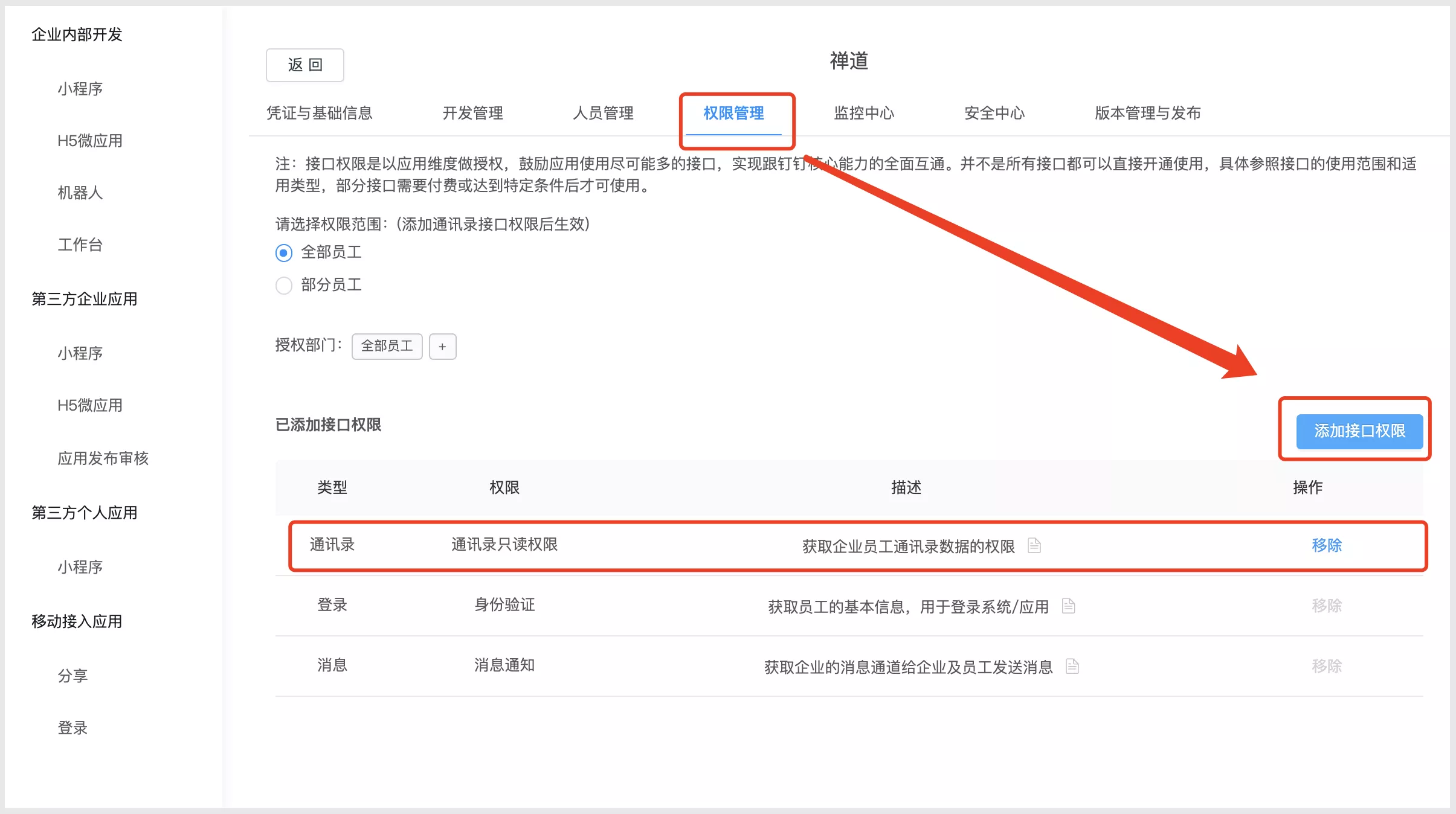
默认权限范围是“全部员工”。如果只需要部分员工的,可以点击“授权部门”右侧的添加按钮可进行选择。
点击“通讯录管理”,录入公司部门及成员信息。
注:钉钉中添加应用的人员设置中的开发人员需要有通讯录管理权限。
然后,去禅道中点击“绑定用户”按钮,进行用户的同步和关联。
绑定用户页面:
- 已绑定的用户不会显示到钉钉Userid列表里;
- 可以解除绑定的用户;
- 可以修改绑定的用户。
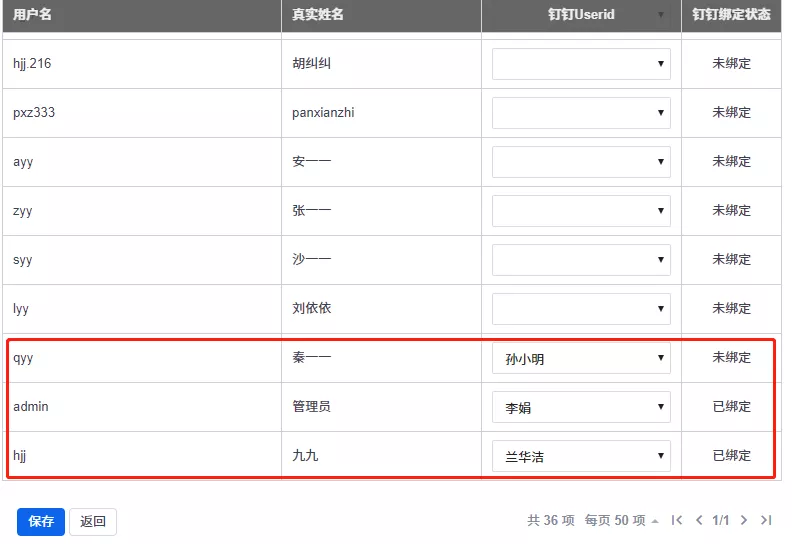
用户绑定成功后,根据禅道“后台”-“通知”-“设置”,绑定的用户就可以在钉钉里接收到禅道里与该用户相关的消息。
4. 配置企业微信群机器人
4.1 添加企业微信机器人
在手机端群聊中,点击右上角团队按钮。
点击“群机器人”。
填写机器人名称。点击“添加”。
成功添加后会产生一个Webhook地址。将该地址发送给禅道系统管理员进行配置。
4.2 在禅道中配置机器人
在禅道中添加类型为“企业微信群机器人”的Webhook。将机器人的Webhook地址填写进去。
注:Webhook的触发条件需要在“后台”-“通知设置”-“设置”中勾选。
5. 配置企业微信应用消息
5.1 创建企业微信应用
创建企业微信账户,点击“应用管理”-“创建应用”。
填写应用名称,选择可见范围。
"可见范围"是企业的部门和成员。在禅道中,可以将可见范围内的用户设置为“绑定消息通知”(详情见 5.3 绑定用户)。可以选定部门或指定用户。选择部门后,会包含部门下所有用户。上级部门会包含子部门中的所有用户。也可指定某个用户。
创建成功后,可以查看在禅道中添加Webhook时需要用到的该应用的Secret。
5.2 配置Webhook
在禅道的“添加Webhook"页面,选择“企业微信应用消息”为类型,填上企业ID(企业微信管理员在“我的企业”页面可以找到)以及上文截图中企业密钥(Secret)和应用ID(AgentId)。
点击“保存”。可以在Webhook列表中看到刚添加的Webhook。
5.3 绑定用户
添加Webhook后,需要绑定将禅道中的用户与企业微信中的用户进行绑定。绑定后,禅道相关操作的动作将会以应用消息方式发送给企业微信用户。
点击操作按钮中的"绑定用户",进入绑定用户页面。选择要绑定的用户,点击“操作”。出现一个弹窗,在下拉菜单中会出现企业微信中的用户。选择相应的用户,点击“保存”。
可以看到在列表中绑定了微信用户。
绑定用户在企业微信中就可以收到禅道内各种操作的提醒啦。
6. 配置飞书工作消息通知
6.1 创建应用
需要在飞书开放平台(https://open.feishu.cn/)上创建应用。
点击“确定创建”后,可以开始对其进行设置。
6.2 启用机器人
点击应用名称进入设置页面。点击“机器人”-“启用机器人”。
6.3 权限管理
在“权限管理”中,将“用户”、“消息”和“通讯录”权限都加上。
6.4 版本管理与发布
在“版本管理与发布”中,创建应用的版本。将“可用性状态”设置为“全部成员”。
点击“确认”,可以看到该应用处于“待申请”状态。点击“申请发布”。
6.5 审核版本
管理员会在飞书中收到审核提醒。
点击“去审核”-“通过”。
6.6 添加禅道Webhook
在飞书内该应用的“凭证与基础信息”获得的APP ID和APP Secret。
填入禅道中的相应位置。
点击“保存”后,在进行“用户绑定”。
设置完成后就可以在飞书里,接收禅道的消息提醒啦。